Chia sẻ mật khẩu điểm truy cập mạng đang kết nối bằng mã QR là một trong những tính năng mới trên phiên bản Android 10, tính năng này được đánh giá là vừa mang tính bảo mật cho người chủ sở hữu đồng thời mang đến sự tiện lợi cho người dùng khi muốn kết nối, cùng 9mobi.vn tìm hiểu cách chia sẻ nhanh Wi-Fi trên Android 10 trong bài viết bên dưới đây nhé. Phát Wifi trên HTC 10, chia sẻ mạng kết nối Cách phát Wifi trên điện thoại Android, iPhone nhanh chóng, đơn giản Chia sẻ mạng Wifi qua Bluetooth trên Android Cách xem mật khẩu wifi trên Android đơn giản, hiệu quả nhất Cách chia sẻ mật khẩu WiFi giữa iPhone với Android
Giải pháp khi người dùng muốn chia sẻ mật khẩu Wi-Fi của mình đến cho người khác nhưng mật khẩu quá dài hoặc quá khó nhớ chứa nhiều ký tự đặc biệt thì tính năng chia sẻ mật khẩu bằng mã QR Code trên Android 10 mang đến giải pháp tối ưu giúp xử lý nhanh chóng.

Các chia sẻ mật khẩu WiFi bằng mã QR Code trên Android 10
Cách chia sẻ nhanh Wi-Fi trên Android 10
1. Cách tạo mã QR cho điểm truy cập Wi-Fi của bạn
Lưu ý: Hướng dẫn bên dưới đây được thực hiện trên điện thoại Pixel 4 . Nếu bạn đang dùng thiết bị điện thoại khác mà chạy phiên bản Android 10 có thể thực hiện tương tự.
Bước 1: Truy cập vào chức năng WiFi, ở đây bạn có có 2 cách để vào nhanh:
+ Kéo màn hình từ trên xuống dưới để đến thanh thông báo -> Chọn vào biểu tượng WiFi
+ Mở chức năng Cài đặt ->Mạng và Internet ->WiFi
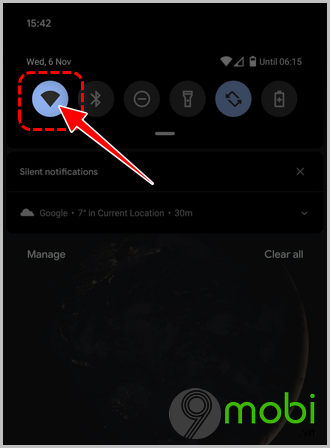
Bước 2: Trong chức năng này, bạn tìm đến điểm truy cập WiFi đang kết nối -> Chọn vào Share để chia sẻ mã QR. Mã này sẽ chứa mật khẩu WiFi của điểm truy cập đó.
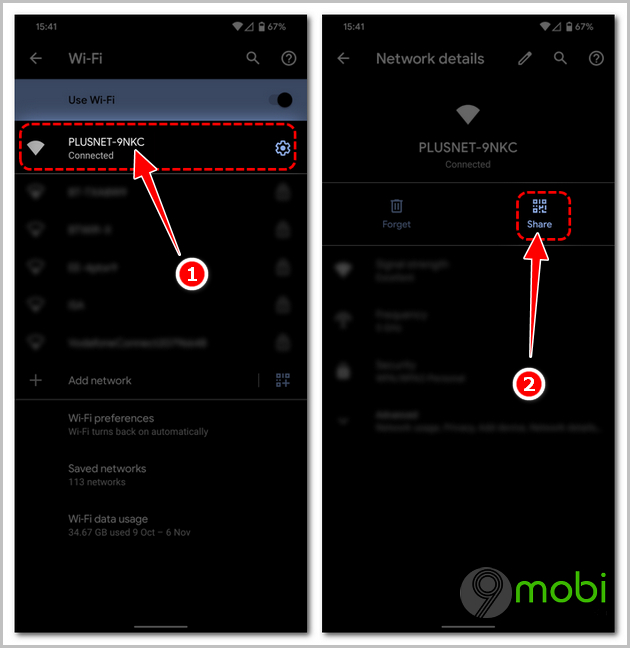
Ngoài ra, với một số dòng điện thoại khác (VD: Galaxy S10 của Samsung), bạn chỉ cần truy cập vào chức năng WiFi và chọn vào điểm truy cập đang kết nối, bạn sẽ thấy mã QR nằm ngay ở phía đầu trang.

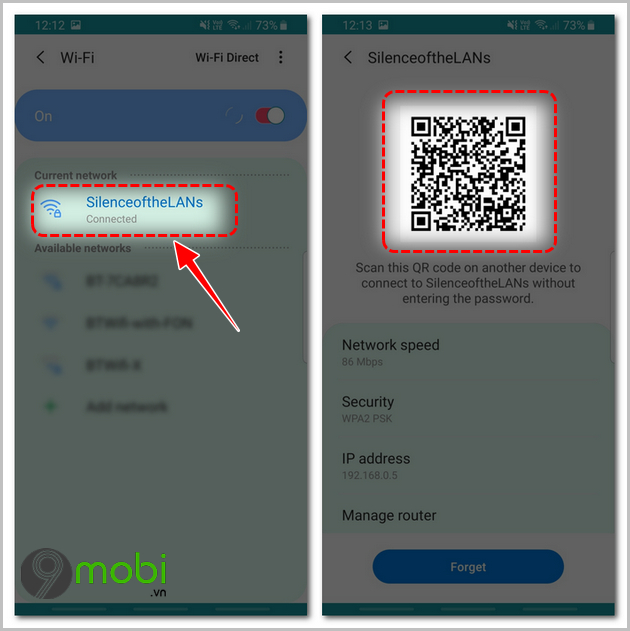
2. Cách quét mã QR để vào Wi-Fi
Ở các thiết bị đang dùng muốn truy cập vào điểm Wi-Fi bên trên, bạn sử dụng các ứng dụng quét mã QR để đọc.
+ Đối với một số dòng điện thoại Android, iPhone, chỉ cần mở chức năng camera hướng đến mã QR ở trên ngay lập tức bạn sẽ thấy liên kết hoặc mật mã xuất hiện trên màn hình. Chỉ cần chạm vào đó là có thể truy cập.
+ Với những thiết bị điện thoại không hỗ trợ, bạn có thể sử dụng các ứng dụng quét mã QR Code từ bên thứ 3 theo liên kết bên dưới đây và thực hiện như bên trên để đọc mã QR.
=> Link tải Quét mã vạch cho Android
=> Link tải Quét mã vạch cho iOS
https://9mobi.vn/cach-chia-se-nhanh-wi-fi-tren-android-10-27086n.aspx Trên đây là cách chia sẻ nhanh Wi-Fi trên Android 10 mà 9mobi.vn muốn hướng dẫn đến các bạn. Chúc các bạn thực hiện thành công. Tham khảo thêm cách Chia sẻ mật khẩu WiFi giữa iPhone với Android nếu như bạn có nhu cầu. Ngoài ra, các bạn cũng nên thường xuyên đổi mật khẩu wifi để bảo vệ thông tin cũng như dữ liệu trên thiết bị của mình.
Top 12 cách xem mã qr wifi trên samsung tổng hợp bởi hao
Top 15 Cách Hiện Mã Qr Wifi Trên Samsung hay nhất
- Tác giả: truyenhinhcapsongthu.net
- Ngày đăng: 10/08/2022
- Đánh giá: 4.81 (757 vote)
- Tóm tắt: 1. Cách lấy mã QR chia sẻ trên Android · Vào mục Settings, chọn Network & internet · Bấm vào tên mạng wifi bạn chia sẻ và chọn biểu tượng công cụ cạnh cái tên, …
Cách lấy mã QR wifi trên máy tính
- Tác giả: ihoctot.com
- Ngày đăng: 09/13/2022
- Đánh giá: 4.72 (307 vote)
- Tóm tắt: Bước 4: Ở đây Taimienphi.vn đã sử dụng một ứng dụng quét mã QR Code Reader, bạn đọc có thể tải QR Code Reader tại đây. => Link tải QR Code Reader cho Android.
Hướng dẫn cách tạo và quét mã QR wifi trên điện thoại, máy tính
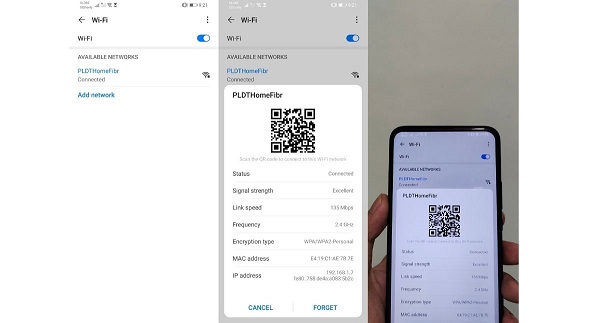
- Tác giả: icheck.com.vn
- Ngày đăng: 07/22/2022
- Đánh giá: 4.31 (483 vote)
- Tóm tắt: Đọc mã QR wifi trên Android: Samsung, Oppo, Vivo, Xiaomi. Nếu điện thoại thông minh của bạn sử dụng phiên bản Android 8.0 trở lên, thì tốt nhất …
- Khớp với kết quả tìm kiếm: Cuối cùng, hãy để bạn bè hoặc người thân của bạn quét mã QR bằng máy ảnh mặc định của điện thoại của họ. Nếu máy ảnh của họ không thể quét nó, sử dụng ứng dụng quét QR của bên thứ ba cũng sẽ hoạt động. Như vậy, bạn đã chia sẻ được mạng WiFi của mình …
Cách xem và chia sẻ mật khẩu Wifi bằng mã QR cho mọi máy Android
- Tác giả: hieumobile.com
- Ngày
đăng: 08/14/2022 - Đánh giá: 4.06 (531 vote)
- Tóm tắt: Trước đây để xem lại mật khẩu Wifi đã kết nối trên smartphone Android, người dùng phải cần đến sự hỗ trợ từ ứng dụng thứ ba hoặc root thiết …
- Khớp với kết quả tìm kiếm: Đúng với tên gọi, tính năng chia sẻ mật khẩu Wifi bằng mã QR sẽ giúp người dùng xem lại mật khẩu Wifi đang kết nối dưới dạng hình ảnh mã QR. Từ mã QR nhận được, người dùng có thể quét để lấy mật khẩu hoặc chia sẻ trực tiếp mã QR đó cho người khác để …
Cách chia sẻ Wifi trên iPhone không cần mật khẩu dễ thực hiện nhất cho mọi thiết bị khác
- Tác giả: didongviet.vn
- Ngày đăng: 01/09/2022
- Đánh giá: 3.86 (331 vote)
- Tóm tắt: Cách chia sẻ Wifi bằng mã QR trên iPhone không cần mật khẩu … Xem lại địa chỉ email đã được sử dụng với ID Apple tương ứng đã được lưu …
- Khớp với kết quả tìm kiếm: Các bước hướng dẫn thực hiện nhanh truy cập vào phím tắt Share Wifi > bấm vào dòng Get Shortcut > bấm vào dòng Thêm phím tắt không tin cậy > chọn vào mục ứng dụng Phím tắt > bấm vào mục 3 dấu chấm ở phím tắt > kéo xuống tìm dòng Văn …
Cách chia sẻ và lấy lại mất khẩu wifi từ QR Code cực đơn giản
- Tác giả: viettelstore.vn
- Ngày đăng: 12/28/2021
- Đánh giá: 3.64 (498 vote)
- Tóm tắt: Đầu tiên vào Cài đặt > Wifi rồi chọn mạng wifi cần xem pass…. Bấm vào mạng đó nó sẽ hiện lên mã QR Code của chức năng chạm để chia sẻ mật khẩu như hình dưới.
Cách lấy mã QR wifi trên Samsung
- Tác giả: cunghoidap.com
- Ngày đăng: 01/24/2022
- Đánh giá: 3.58 (271 vote)
- Tóm tắt: Tạo QR Code WiFi và sử dụng điện thoại để quét mã sẽ giúp bạn giải quyết vấn đề này. Đừng bỏ lỡ những chia sẽ hữu ích về thủ thuật dùng android này nhé! Nội …
Hướng dẫn quét mã QR Wifi trên iPhone cực dễ
- Tác giả: didongxanh.com.vn
- Ngày đăng: 11/19/2021
- Đánh giá: 3.35 (402 vote)
- Tóm tắt: Sau khi đã tìm thấy được mục “Camera”, bạn cần phải kích hoạt vào tính năng “Quét mã QR” (Scan QR Code) để có thể quét được mã QR từ iPhone của mình. quet ma qr …
- Khớp với kết quả tìm kiếm: Ứng dụng đầu tiên mà người dùng không thể bỏ lỡ chính là iCheck. Đây còn được gọi với tên gọi khác là iCheck Scanner. Với ứng dụng này, những người dùng iPhone không chỉ thuận tiện quét mã QR Wifi trên iPhone mà còn dễ dàng kiểm tra tất cả các mặt …
Cách lấy mã QR wifi OPPO a3s
- Tác giả: hanghieugiatot.com
- Ngày đăng: 06/13/2022
- Đánh giá: 3 (325 vote)
- Tóm tắt: 2. Cách xem pass WiFi đã lưu trên Android 10 · Trên một thiết bị khác, mở ứng dụng Zalo. · Chọn hình dấu cộng ở góc trên bên phải. · Chọn tính năng Quét mã QR.
Cách lấy mã QR wifi trên Realme
- Tác giả: tharong.com
- Ngày đăng: 07/01/2022
- Đánh giá: 2.91 (162 vote)
- Tóm tắt: Kết nối wifi bằng mã QR giờ đây đã khá quen thuộc với người dùng smartphone. Đặc biệt tại các khu vực công cộng, …
Cách kết nối wifi bằng mã QR trên Android đơn giản nhất
- Tác giả: dobaonamblog.com
- Ngày đăng: 07/19/2022
- Đánh giá: 2.82 (170 vote)
- Tóm tắt: Kết nối wifi bằng mã QR giờ đây đã khá quen thuộc với người dùng smartphone. Đặc biệt tại các khu vực công cộng, như nhà hàng, quán café…, …
- Khớp với kết quả tìm kiếm: Như vậy chỉ với vài thao tác ở trên, bạn đã có thể kết nối wifi bằng mã QR code. Và giờ đây khi ngồi ở những nơi công cộng, hoặc bất kỳ đâu mà họ chia sẻ wifi qua mã này, bạn có thể dễ dàng bắt sóng mà không cần nhập mật khẩu. Cảm ơn bạn đã đọc bài …
Các
h Quét Mã QR WiFi Trên Điện Thoại Di Động
- Tác giả: networkpro.vn
- Ngày đăng: 03/05/2022
- Đánh giá: 2.62 (184 vote)
- Tóm tắt: Tạo mã QR WiFi và quét mã QR bằng điện thoại sẽ giúp bạn giải quyết vấn đề này. Đừng bỏ lỡ những mẹo hữu ích này về cách sử dụng Android!
